如何解决AutoCAD打开文件显示图形文件无效问题
AutoCAD是现在十分常用的一款制图软件,有些用户遇到了该软件打开文件显示图形文件无效问题,想知道如何解决,接下来小编就给大家介绍一下具体的操作步骤。
具体如下:
1. 首先第一步先打开【计算机】窗口,接着根据下图箭头所指,依次点击【组织-文件夹和搜索选项】。

2. 第二步在弹出的窗口中,根据下图箭头所指,先点击【查看】,接着取消勾选【隐藏已知文件类型的扩展名】,然后点击【确定】选项。
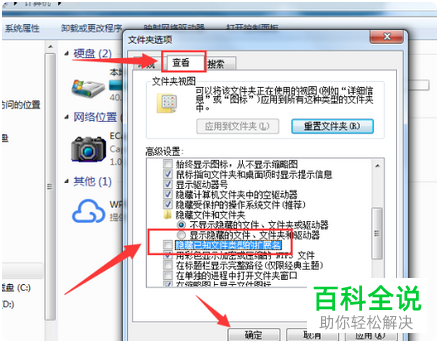
3. 第三步根据下图箭头所指,找到并右击无效文件。
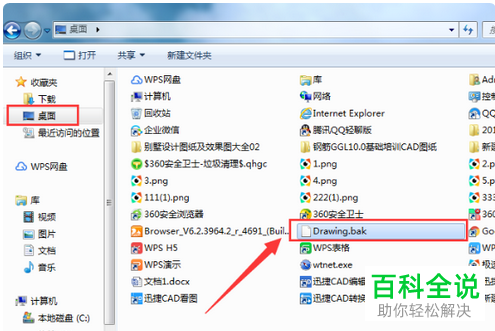
4. 第四步在弹出的菜单栏中,先点击【属性】,接着根据下图箭头所指,将文件后缀名修改为【dwg】,然后点击【确定】选项。
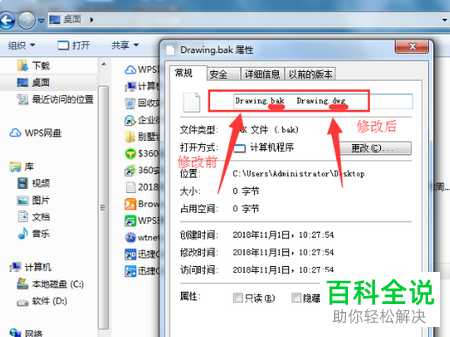
5. 第五步根据下图箭头所指,鼠标左键双击【dwg】文件。
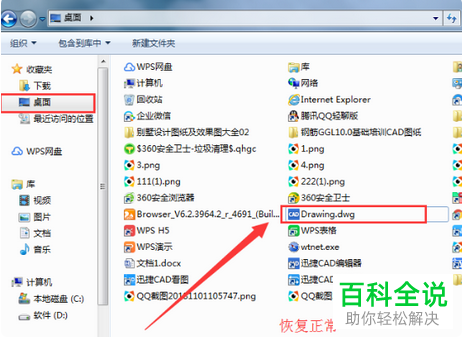
6. 第六步打开图纸后,根据下图箭头所指,先在命令行中输入【RECOVER】,接着按下【回车】键。
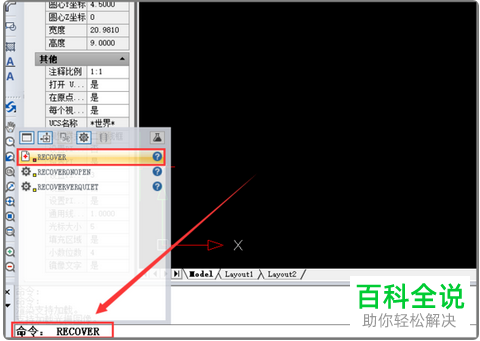
7. 最后在弹出的窗口中,先选择要修复的图纸文件,接着根据下图所示,即可正常显示图纸内容。

以上就是如何解决AutoCAD打开文件显示图形文件无效问题的方法。
赞 (0)

